반응형

아이폰 사용자라면 당연히 한번쯤 격는일이다. 아이폰의 사진을 편집또는 관리하려고 윈도우로 사진을 옮겼는데 파일이 보이지않아 당황스럽다. 이유인 즉은 아이폰 카메라의 포맷이 고효율성 으로 기본설정 되어있어 격는 일이다.
방법은 간단하다. 아이폰 카메라의 포맷을 높은호환성으로 설정한다면 이후 파일들은 jpg로 관리할수 있다.
이전 사진의 확장자 HEIC 사진을 한번에 변환할수 있는 쉬운 방법을 알려드립니다.
1. 사이트 URL
사이트 바로가기 : Heic to jpg 변환사이트
온라인에서 무료로 HEIC를 JPG로 변환
HEIC 이미지를 JPG로 변환합니다. HEIC를 JPG로 변환하는 Webapp.
www.iloveimg.com
2. Heic파일 jpg변환 방법
아래 이미지를 따라 진행 하면 간단하게 변환할수 있습니다.

사이트 접속후 "여러 이미지 선택"

탐색기에서 사진을 선택, 여러장 선택 시 쉬프트(Shift) 누른상태에서 선택 후 "열기"

jpg로 변환 "클릭"


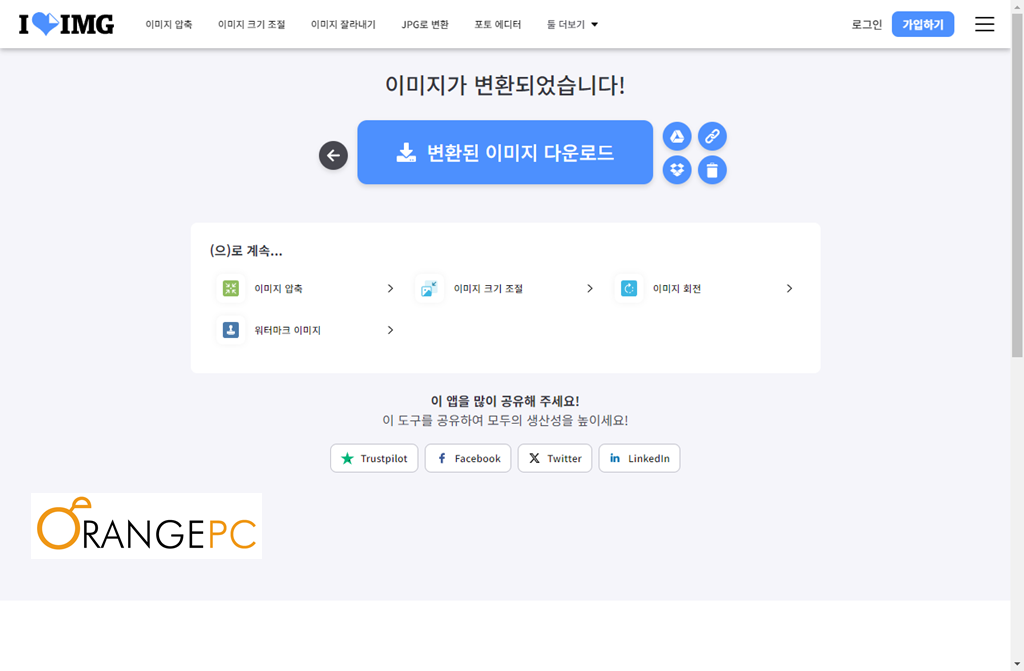
위 화면이 표시되고 잠시 후 자동으로 다운로드 됩니다.
만약, 자동다운로드가 되지않는 다면 "변환된 이미지 다운로드"를 클릭해 다운로드 받으면 됩니다.

다운로드 폴더에 위 이미지와 같이 "iloveing-converted"파일의 압축을 해제 후 원하는 작업을 하면 됩니다.

반응형
'소프트웨어' 카테고리의 다른 글
| 파일삭제 - 복구 불가능 완전삭제 방법 2가지 [안티포렌식] (0) | 2024.08.26 |
|---|---|
| 크롬 브라우저 검색 편하게 하세요. [크롬확장프로그램] (0) | 2024.08.23 |
| 아이폰 HEIC HEVC 사진보기 무료 코덱 설치 방법 (0) | 2024.08.20 |
| 쌓여만 가는 지메일 한번에 정리하는 방법 (0) | 2024.03.04 |
| 개인사업자 간편 계좌 송금 QR 코드 만들기 (0) | 2024.02.19 |




